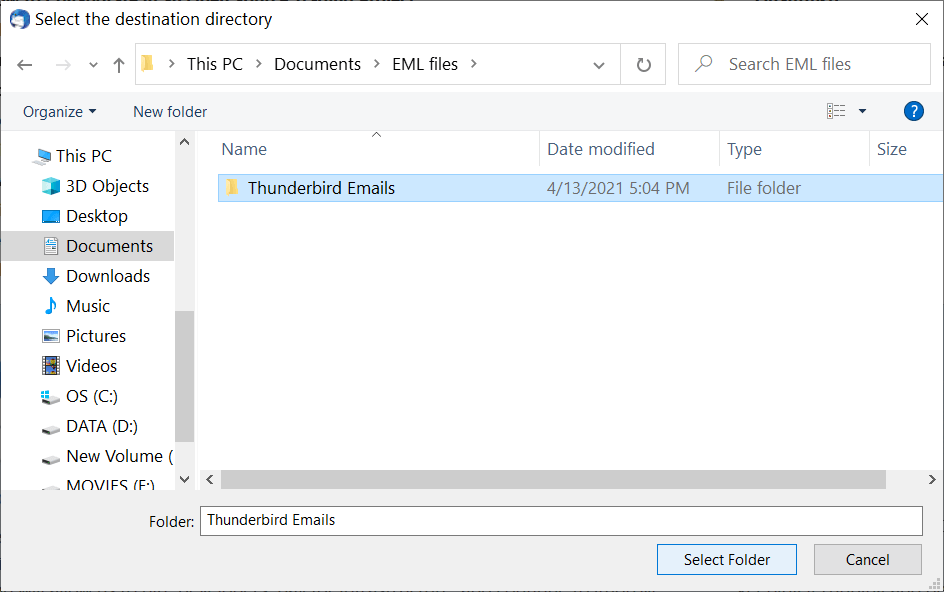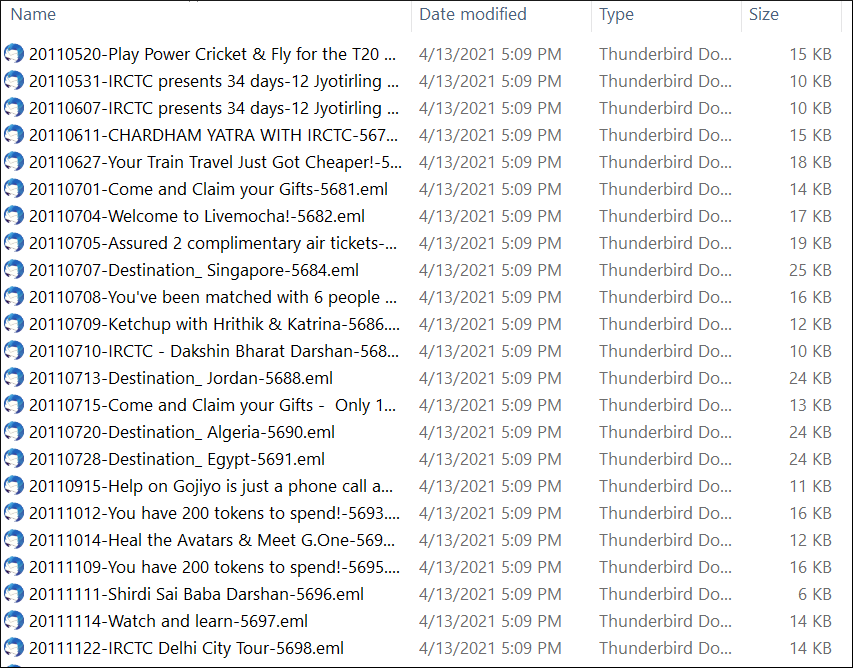Несколько способов резервного копирования всей электронной почты Mozilla Thunderbird на системный жесткий диск
Mozilla Thunderbird — почтовый клиент от группы Mozilla. Как и любой другой почтовый клиент, он имеет множество ограничений, таких как ограниченный размер папки, размер вложения и количество учетных записей. Когда учетные записи достигнут максимального размера, общение по электронной почте также прекратится. Таким образом, вы можете создать резервную копию существующей учетной записи и освободить место для новых данных.
Кроме того, существует постоянная угроза аппаратного или программного сбоя, который может повредить файл данных Thunderbird и удалить всю учетную запись. Таким образом, создание резервной копии всегда полезно для любого пользователя Thunderbird. Вы также можете сделать резервную копию Thunderbird на жестком диске и сохранить ее на другом компьютере.
Преимущества сохранения электронной почты Thunderbird на жестком диске
- Резервное копирование уменьшает размер почтового ящика, делая его более гибким для электронной почты.
- Сохранение электронной почты на жестком диске может оказаться полезным во время кризиса, когда исходный почтовый ящик был поврежден.
- Функции безопасности Thunderbird не так надежны, как Outlook, поэтому вредоносные и шпионские программы могут легко атаковать его. Создание резервной копии увеличивает шансы на лучшую безопасность данных.
- Поскольку Thunderbird — это приложение с открытым исходным кодом, у него нет постоянных обновлений или технической поддержки, чтобы помочь пользователям.
Как сделать резервную копию Thunderbird на жесткий диск
Программы для Windows, мобильные приложения, игры - ВСЁ БЕСПЛАТНО, в нашем закрытом телеграмм канале - Подписывайтесь:)
Нет встроенного средства для прямого экспорта выбранных писем в автономный файл. Но может быть два метода, которые облегчают сохранение электронных писем более точно.
Используйте надстройку импорта-экспорта в Thunderbird
Существует специальный дополнительный инструмент, который может экспортировать и импортировать электронные письма из учетной записи Thunderbird. Он доступен на следующей веб-странице –
Вы можете скачать и установить надстройку, и она будет готова к использованию.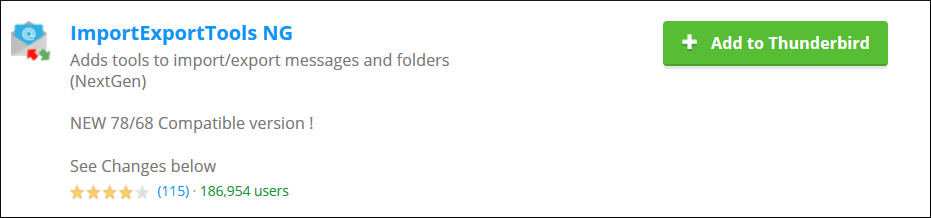
Теперь вы можете перейти в любую папку в своем почтовом ящике и щелкнуть правой кнопкой мыши. Надстройка покажет варианты экспорта и импорта данных. Выберите Экспортировать все сообщения в папке. Затем выберите формат EML.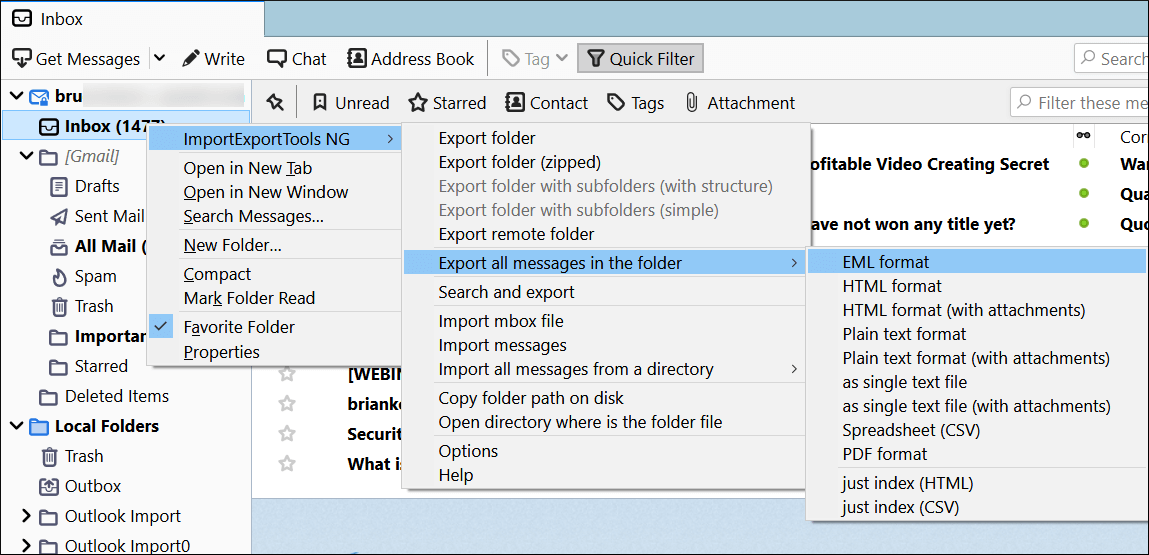
ПРИМЕЧАНИЕ – Поскольку вы хотите сохранить свои электронные письма на другом жестком диске, вам следует выбрать формат EML. EML — это формат по умолчанию для электронной почты. Если вы хотите защитить электронные письма вместе с их вложениями, вам следует выбрать формат HTML.
- Выберите папку для сохранения в ней писем. Нажмите Выберите папку.

- Электронные письма присутствуют в файле EML по отдельности. Вы можете дважды щелкнуть любой файл и прочитать содержимое.

- Переместите электронные письма на внешний жесткий диск.
Резервное копирование профиля Thunderbird
Инструмент импорта-экспорта дает вам возможность экспортировать только отдельные папки, но это метод резервного копирования Thunderbird по умолчанию на жесткий диск. Выполните следующие шаги:
- Откройте приложение Thunderbird и нажмите три горизонтальные линии для отображения параметров меню для вашей учетной записи.
- Нажмите Помощьтогда выбирай Информация об устранении неполадок.
- Перейдите в раздел Папка профиля и нажмите Вариант с открытой папкой.
- Выберите Профиль и щелкните правой кнопкой мыши, чтобы скопировать его, или вы можете вернуться на три уровня назад, чтобы выбрать всю папку Thunderbird, содержащую все профили.
- Закройте приложение Thunderbird.
- После копирования нужной папки перейдите в соответствующую папку на жестком диске и вставьте туда данные.
Метод — 3. Используйте профессиональное программное обеспечение
Если вы использовали вышеупомянутый метод для экспорта электронной почты Thunderbird через приложение или сохранения полного профиля, то вы будете знакомы с проблемами, связанными с обоими методами. Таким образом, вы должны использовать профессиональное программное обеспечение для резервного копирования Thunderbird, которое может выбирать данные из различных учетных записей, присутствующих в Thunderbird, и сохранять их в автономный файл. Поскольку формат файла данных Thunderbird — MBOX, вам следует приобрести программное обеспечение для конвертации MBOX в PST.
Скачать сейчас
Заключение
Когда пользователи используют Thunderbird профессионально, они должны регулярно делать резервные копии своих электронных писем, а профессиональное программное обеспечение для конвертации MBOX в PST может легко создавать резервные копии Thunderbird на жестком диске. Программное обеспечение может показать вам предварительный просмотр выбранных электронных писем и другого содержимого и предоставить вам подходящие фильтры для выбора только важных данных. Помимо PST, вы можете сохранять электронные письма в EML, HTML, MHTML, RTF и многих других форматах.
Таким образом, вместо того, чтобы зависеть от бесплатных методов преобразования MBOX в PST с ограниченными преимуществами, вам следует использовать профессиональный конвертер MBOX и получить наилучшие результаты.
Программы для Windows, мобильные приложения, игры - ВСЁ БЕСПЛАТНО, в нашем закрытом телеграмм канале - Подписывайтесь:)